版遥感技术应用实验教案副本Word格式文档下载.docx
《版遥感技术应用实验教案副本Word格式文档下载.docx》由会员分享,可在线阅读,更多相关《版遥感技术应用实验教案副本Word格式文档下载.docx(24页珍藏版)》请在冰豆网上搜索。
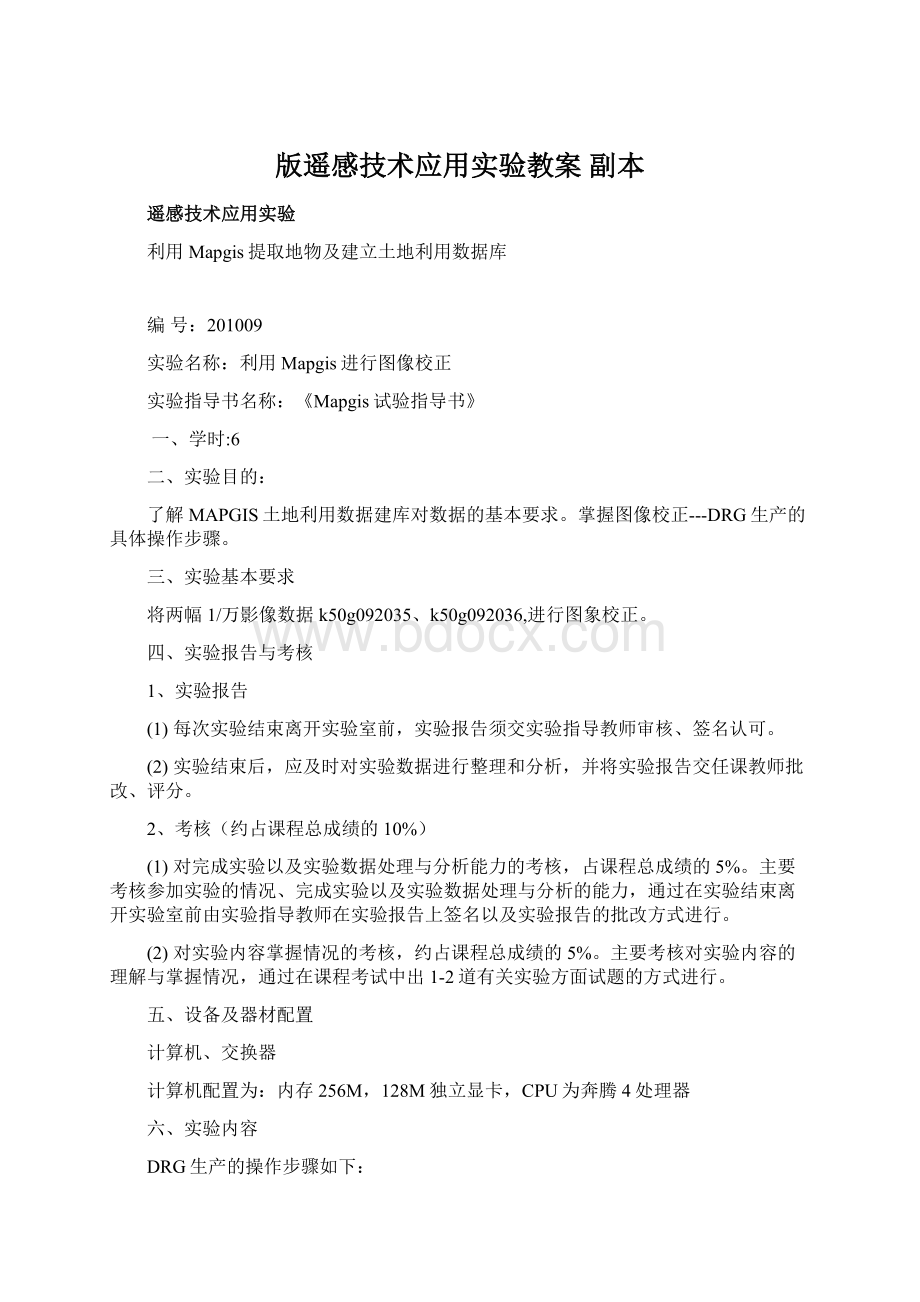
掌握图像校正---DRG生产的具体操作步骤。
三、实验基本要求
将两幅1/万影像数据k50g092035、k50g092036,进行图象校正。
四、实验报告与考核
1、实验报告
(1)每次实验结束离开实验室前,实验报告须交实验指导教师审核、签名认可。
(2)实验结束后,应及时对实验数据进行整理和分析,并将实验报告交任课教师批改、评分。
2、考核(约占课程总成绩的10%)
(1)对完成实验以及实验数据处理与分析能力的考核,占课程总成绩的5%。
主要考核参加实验的情况、完成实验以及实验数据处理与分析的能力,通过在实验结束离开实验室前由实验指导教师在实验报告上签名以及实验报告的批改方式进行。
(2)对实验内容掌握情况的考核,约占课程总成绩的5%。
主要考核对实验内容的理解与掌握情况,通过在课程考试中出1-2道有关实验方面试题的方式进行。
五、设备及器材配置
计算机、交换器
计算机配置为:
内存256M,128M独立显卡,CPU为奔腾4处理器
六、实验内容
DRG生产的操作步骤如下:
1、打开mapgis主菜单,选择图像处理\图象分析模块。
2、文件转换:
打开文件\数据输入,将两幅tif图像转换成msi(mapgis图象格式)文件类型。
选择“转换数据类型”为“TIF文件”,点“添加目录”选择影象所在目录,点“转换”。
3、选择文件\打开影象,打开转换好的msi文件k50g092035.msi,再选择镶嵌融合\DRG生产\图幅生成控制点,点“输入图幅信息”。
4、输入图幅号信息,输入图幅号k50g092035,系统会利用此图幅号自动生成图幅的理论坐标。
5、定位内图廓点,建立理论坐标和图象坐标的对应关系。
利用放大、缩小、移动等基本操作在图像上确定四个内图廓点的位置。
以定位左上角的内图廓点为例:
利用放大,缩小,移动等操作找到左上角的内图廓点的精确位置后,点击上图对话框中的左上角按钮,然后再点击图像上左上角的内图廓点即完成该点的设置。
完成参数设置和内图廓点信息的输入后,点击生成GCP,将自动计算出控制点的理论坐标,并根据理论坐标反算出控制点的图像坐标。
6、顺序修改控制点。
选取镶嵌融合\DRG生产\顺序修改控制点,则弹出控制点修改窗口,如下图所示:
7、逐格网校正
选取镶嵌融合\DRG生产\逐格网校正,弹出文件保存对话框,输入结果影像文件名为“K50G092035”,点“保存”后,弹出下面的对话框。
出于精度考虑,可以将“输出分辨率”设置为“300”DPI。
8、DRG生产完毕。
为了以后线文件要与内图框闭合成区,接着生成单线内图框。
生成单线内图框的方法如下:
1)选择镶嵌融合\打开参照文件\自动生成图框
2)输入图幅号,选择北京54坐标系、采用大地坐标系
3)选择单线内框、椭球参数选择北京54图框文件名保存为2035.WL,保存路径如下图如示,点“确定”即可完成。
用同样的方法校正另一幅影像k50g092036,将校正后的文件保存为k50g092036,同时生成对应的内图框文件2036.wl,保存在实习数据\单线内图框\。
201010
图像矢量化及拓扑处理
掌握分层矢量化,地图入库、接边的基本方法。
掌握拓扑错误检查、错误修改、拓扑成区的基本方法。
对第一节课校正好的两幅影象进行分层矢量化,将矢量化好的数据进行地图入库接边。
对接好边的两幅数据进行拓扑处理。
分层矢量化步骤如下:
1、打开MAPGIS主菜单\图形处理\输入编辑模块,新建工程。
2、在所画红线区域点鼠标右键,选择“新建线”。
输入新文件名为xzjx2035,修改路径为\实习数据\矢量文件\行政界线,点“创建”。
用同样的方法新建xzdw2035.wl,dltb2035.wl这两个线文件并分别保存在相应的位置。
1、添加内图框文件。
在所画红线区域点右键,选择“添加项目”,选择单线内图框文件tkx2035.wl.
2、利用系统的“选择”、“拷贝”,“粘贴”功能将内图框线拷贝到xzjx2035,dltb2035,方法如下。
1)将tkx2035.wl文件选中,选择其他\选择功能
2)拉框选择内图框线,然后再选择其他\拷贝
3)将xzjx2035.wl选中,然后选择其他\粘贴,即可将图框文件拷贝到xzjx2035.wl中。
用同样的方法、将图框文件拷贝到dltb2035.wl中.
3、添加光栅文件
选择矢量化\装入光栅文件,添加校正后的msi文件k50G092035,路径为实习数据\校正后的msi
6、选择设置\置系统参数,进行系统参数的设置,这一步也可以在新建文件前进行。
设置结点裁减搜索半径为0.0001,点“确定”
7、关联图例板,在红线所示区域,点右键,选择“关联图例文件”:
在对话框中选则“修改图例文件”按纽,选择土地利用数据库管理系统自带的图例板,路径在安装目录\rural\slib\1比1点线,用户也可以使用自己的图例板。
8、打开图例板:
在下图所示位置选择“打开图例板”。
9、在xzjx2035.WL前打勾,选择线编辑\输入线\输入线
选择合适的造线信息,点“确定”。
根据图象的内容,选择具体的图例,比如我现在要矢量化的是乡界,则在图例板中点一下“乡镇界”的图例,这样我矢量化出的线就是乡镇界线型。
矢量化时有很多快捷方式、F12是最常用的一种,可以利用他进行捕捉线头线尾,靠近线等操作,我们这里就可以利用此功能准确的在内图框上捕捉一个点。
xzjx2035.WL矢量化后的效果:
用同样的方法矢量化dltb2035.WL,xzdw2035.WL。
对于重复的线我们要用“拷贝”,“粘贴”的功能完成,不要重复采集。
10、在红线所示区点右键,选择保存工程,工程名为k50g092035.
用同样的方法矢量化得到k50g092036的所有文件。
地图入库、接边的操作步骤如下:
1、选择mapis主菜单\库管理\地图库管理,进入图库管理子系统。
2、设置系统环境。
将工作目录设置为实习数据\矢量文件
3、新建图库:
选择文件\新建图库
选择“等经纬梯形分幅”
点“下一步”,点击红线所示区域设置图库投影参数。
设置投影参数的界面,以及各参数的具体设置如下图:
按图中所示输入起点的经纬坐标、设经向图幅数为2,比例尺为1:
1万
点“完成”后,新建图库完成。
4、图幅数据入库:
选择图幅管理\图库层类管理器”
选择上图中的“新建”按纽,弹出如下对话框
选择“层类路径及属性结构提取”,指定要入库图层的路径,这里选择xzjx2035.wl所在路径
选择图层路径后,界面如下,并将“层类名称”设为XZJX,点“确定”
用同样的方法,再新建XZDW,DLTB层,效果图如下:
确认后,选择图幅管理\图幅批量入库。
弹出如下窗口:
选中一个任意一个图层后,选择“确定”,将把所有图层层文件批量录入到地图库。
5、图库数据接边:
选择接边处理\设置当前图库接边参数,设置当前图库的接边参数:
参数设置如下,将接边衰减系数设置“-1”。
选择接边处理\选择接边条启动接边工程,用鼠标在要接边的图幅线上点击一下,启动此接边条的接边过程。
选择要接边的图层,这里我们先选择“DLTB”层,点“确定”。
选择接边处理\线/弧段自动匹配接边,系统提供了三种接边方式、这里我们先选择自动接边功能,用户也可以根据数据情况选择其他接边方式。
完成接边工作后,保存接边数据修改数据,菜单所在位置如下图示:
保存后,选择接边处理\取消接边条终止接边处理,用同样的方法再对XZDW,XZJX层进行接边。
选择文件\图库另存为将图库另存为test.dbs,保存在实习数据\矢量文件下。
拓扑处理
在“输入编辑”模块中将接好边的数据,进行拓扑处理。
具体步骤如下:
1、选择文件\打开工程或文件,打开工程k50g092035.mpj
2、选中文件xzjx2035.wl,选择其他\自动剪断线
3、选择其他\线拓扑错误检查,对线文件进行拓扑错误检查。
根据错误提示,修改拓扑错误。
4、数据没有拓扑错误后,将线转成弧段:
选择其他\线状弧段,将转出的弧段命名为xzxq2035,保存在实习数据\矢量文件\行政区。
5、拓扑重建
将这个区xzxq2035添加到工程中来,并选中,选择其他\拓扑重建。
xzxq2035拓扑重建后的效果如下:
用同样的方法对dltb2035.wl进行拓扑处理,并线转弧段、拓扑重建生成dltb2035.wp,效果图如下:
用同样的方法对k50g092035工程中的文件进行拓扑处理,得到xzxq2036.wp和dltb2036.wp.
201011
属性数据录入
学会属性数据录入的基本步骤,掌握建立土地利用工程的基本步骤。
可以准确快速的出图出表。
为文件建立属性结构,进行基本属性数据的录入,进行同类文件拼接。
建立数据字典、接图表、建立土地利用工程。
进行图斑边界剪断线,逻辑错误检查、数据预处理、出图出表。
属性数据录入,建立土地利用工程的步骤如下:
1、为专题文件建立标准属性结构:
选择“mapgis土地利用数据库管理系统”,选择建库工具\建立属性结构”
选择要建立属性结构的文件,按ctrl键可以选多个,这里选择行政区文件,注意文件